Začlenění a výstup z bezpečného režimu na Android

- 3810
- 950
- Mgr. Rastislav Zouhar
Uživatelé stolu PC si dobře uvědomují, že když se objeví problémy ve Windows, operační systém vám nabídne při restartování „bezpečný režim“, což vám umožní identifikovat příčinu selhání a eliminovat ji. Současně se systém načte v minimální konfiguraci, pouze s řidiči, bez nichž je práce počítače nemožné.

Ukazuje se, že v mobilním operačním systému Android je také přítomna nelogická funkce. Zvažte, proč je to nutné, jak jej zapnout a jak opustit bezpečný režim.
Proč potřebujete bezpečný režim v systému Android OS
Nejběžnější mobilní operační místnost je uspořádána tak, že pokud dojde k kritickým chybám, automaticky jde do provozního režimu s názvem SEFFED MEDE. Zároveň je mnoho z jeho komponent odpojeno, uživatelské aplikace jsou zcela vyloženy z paměti a schopnost je spustit v tomto režimu nebude.
Zvažte hlavní důvody, proč Android se automaticky zapíná v režimu SEFF:
- Kvůli nesprávnému nastavení provedenému vlastníkem gadgetu;
- Byly nainstalovány aplikace stažené aplikace ne z oficiálního obchodu;
- Smartphone je infikován virem;
- Zařízení se přehřálo;
- Baterie jsou problémy;
- Rozhraní OS začíná brzdit;
- Gadget se v normálním režimu nezapne.
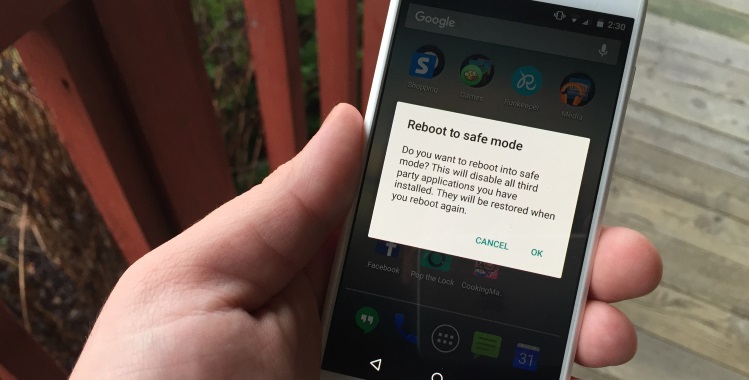
Řešením všech těchto problémů je důvod, proč potřebujete bezpečný režim. Fungování Androidu je spuštěno v minimální konfiguraci, pokud je možné odstranit problémové aplikace a vyřešit další problémy a software třetí strany je odpojen a nezasahuje.
Způsoby, jak zahrnout bezpečný režim
Můžete také přejít do bezpečného režimu sami a v několika ohledech, které nezávisí tolik na verzi OS, ale na výrobci mobilního zařízení.
Pomocí nabídky služby
Nejoblíbenější metoda. Chcete -li zavolat nabídku služby, stačí stisknout tlačítko napájení a podržet ji stisknuté po dobu 5 sekund.
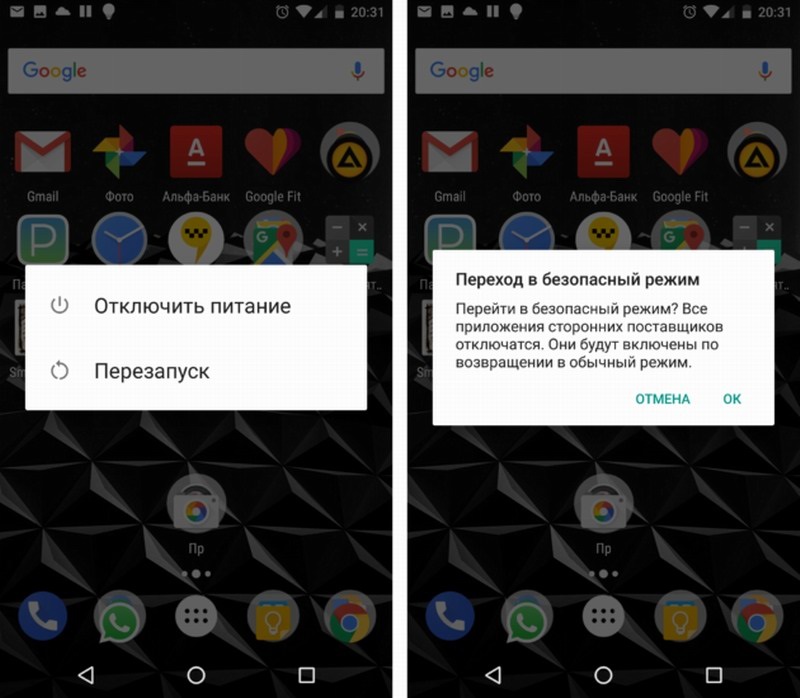
Poté, co se objeví nabídka služby, nevoláme tlačítko po dobu několika sekund, dokud není nabídka vstoupit do režimu bezpečí. Po potvrzení bude OS restartován bez aplikací třetích stran. Ale smažte je, vyčistěte smartphone, změňte nastavení příležitosti zůstat.
Pro ctí chytrých telefonů, Zte, Huawei
Zde není první způsob použitelný. Spuštění Android v nouzovém režimu se provádí na těchto zařízeních následovně:
- Vypněte gadget (při zobrazení nabídky servisní nabídka upněte tlačítko napájení - vyberte položku „vypnout“);
- Zavřete tlačítko redukce hladiny;
- Zapněte smartphone;
- Poté, co se objeví logo telefonu, uvolněte tlačítko;
- Poté by zařízení mělo jít do nouzového režimu.
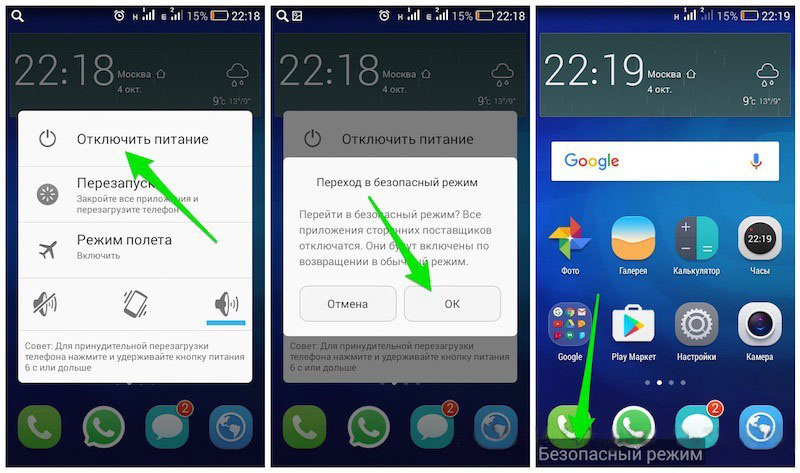
Pro chytré telefony Samsung, Meizu
U těchto značek je Android spuštěn v nouzovém režimu zvláštním způsobem algoritmu:
- Vypněte smartphone;
- Zapněte to po vzhledu platu obrazovky, upněte kontrolní klíč k hlasitosti zvuku ve směru snížení (někdy byste měli tlačítko napájení upínat současně);
- Telefon by měl být zahrnut do nouzového režimu.
Po diagnóze zařízení, identifikace problémů a jejich eliminace, můžete vypnout bezpečný režim, pro který stačí dokončit standardní restart.
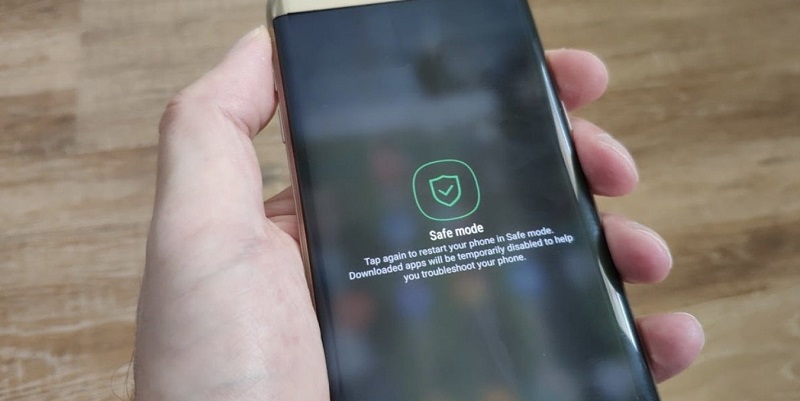
Jak deaktivovat bezpečný režim
Co je zajímavé: přechod na chráněný režim ve velké většině případů se používá kombinace tlačítek, ale můžete se dostat z bezpečného režimu různými způsoby, o kterých nyní budeme mluvit.
Používání systémového týmu
Ve skutečnosti můžete resetovat bezpečný režim na zařízeních Android pomocí systémového týmu a tuto metodu lze nazvat nejúčinnějším.
Algoritmus akcí (metoda je relevantní, pokud existuje zpráva o aktivaci režimu uložení v dolní části obrazovky vlevo):
- Po odemknutí smartphonu na hlavní obrazovce použijte panel Express;
- Najděte oznámení informující o přechodu mobilního telefonu do bezpečného režimu a klikněte na něj;
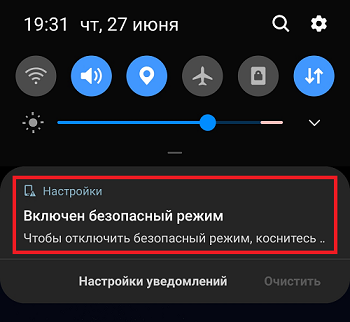
- Potvrďte vypnutí této možnosti;
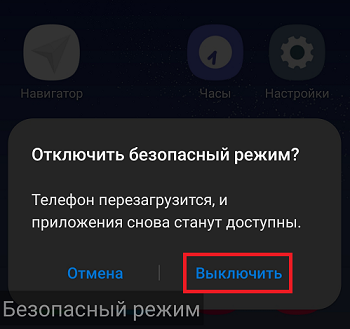
- Počkejte na konec procesu načtení.
Jedinou mínus této metody je, že po přechodu do normálního režimu budou muset být všechny widgety uživatele znovu nakonfigurovány.
Opětovné načtení zařízení
Pokud byla práce OS rozbitá, první cesta nemusí fungovat. Zkuste vypnout nouzovou situaci telefonu a restartujte jej. Odpojení bezpečného režimu na Androidu je neobvyklým způsobem, jak upínat tlačítko otáčení, dokud se neobjeví nabídka služby, poté si musíte vybrat možnost vypnout telefon nebo restartovat. Musíte zařízení zapnout okamžitě, ale po čekání na 10-15 sekund.
Pokud se telefon nevypne, zkuste baterii odstranit po dobu stejných 15 sekund a znovu ji vložit.
Bezpečný režim s použitím tlačítek
V případech, kdy první dvě metody nebyly zpracování, stojí za to vyzkoušet schéma podobné přenosu zařízení do režimu bezpečného režimu. Nejobecnějším algoritmem je vypnout smartphone/tablet a při zapnutí sevřete tlačítko nastavení hlasitosti. Samozřejmě v různých modelech lze realizovat svým vlastním způsobem.
Řekněme, vypnout bezpečný režim na čestných značkách, značkách Huawei, některé modely ZTE by měly použít tlačítko Zvuk hlasitosti.
Na zařízeních značky Samsung je bezpečný režim deaktivován současným stisknutím tlačítek hlasitosti a zapnutím.
Metoda tlačítka není považována za spolehlivou a je zřídka spuštěna, ale měli byste to zkusit.
Odpojení oznámení o problému
Někteří výrobci zajistili odstranění bezpečného režimu na Androidu prostřednictvím panelu oznámení. Metoda může být úspěšná, pokud se po přechodu gadgetu do nouzového režimu objeví oznámení o aktivaci režimu nahoře nahoře. Pak provádíme následující kroky:
- Přesuneme se na expresní panel;
- Hledáme oznámení o zájmu, klikneme na něj;
- Potvrďte deaktivaci nouzového režimu.
Odpojení režimu bezpečného režimu pomocí nastavení
Závady operačního systému, zejména na věkových smartphonech, často znemožňují přechod do normálního režimu. Vzhledem k tomu, že při přepnutí do režimu bezpečného režimu není možné použít nástroje třetích stran, můžete se pokusit vypnout režim SEFF na gadgetech pomocí Androidu prostřednictvím nastavení:
- V nastavení hledáme kartu kontroly operačního systému (lze jej nazvat jinak, například „Optimalizace systému“);
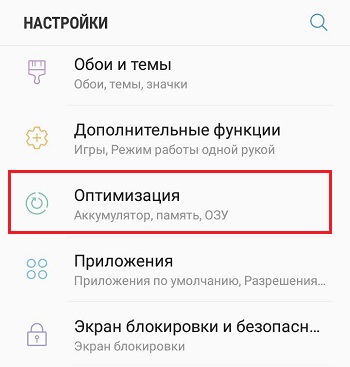
- Spusťte šek a čekáme na výsledek (někdy musíme čekat velmi dlouho);
- Po skončení jdeme do části „Zabezpečení“, zahrnujeme kontrolu přítomnosti virů;
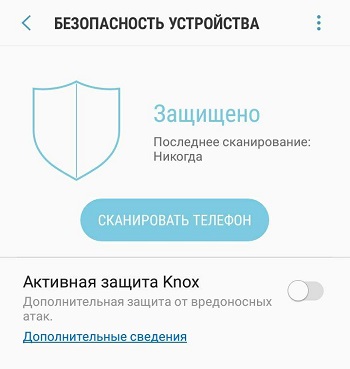
- Po dokončení skenování můžete restartovat smartphone.
V důsledku skenování může být seznam aplikací, které systém rozpoznaný nespolehlivý, před opětovným načtením musí být odstraněn nebo deaktivován.
Odstranění nekompatibilní aplikace
Někdy dojde k přechodu do nouzového režimu po instalaci aplikace naložené z nevědomí zdroje v telefonu a v důsledku toho není možné vrátit se k normálnímu fungování výše uvedených metod.
Chcete -li vypnout bezpečný režim, bude to trvat standardní odstranění takového programu. Pokud to nefunguje, pozastavte aplikaci aplikace, přejděte na kartu „Paměť“ a vyčistěte data - poté by se mělo zobrazovat tlačítko pro úplné odstranění problémové aplikace.
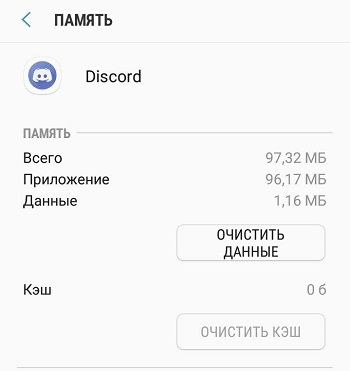
Odstranění účtu
Někdy je důvodem nemožnosti opustit Android Aparatus z bezpečného režimu přítomnost blokovaného účtu na smartphonu. Pokud je na gadgetu několik profilů a nevíte, který z nich je zablokován, bude muset být vše odstraněno.
Algoritmus dáváme pro odpojení režimu SEFF na Androidu odstraněním uživatelského účtu:
- V nastavení telefonu přejděte na část účtů;
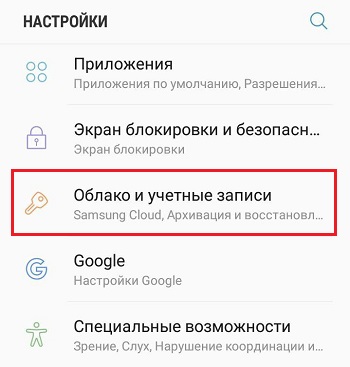
- Na profilu problému deaktivujeme automatické zotavení;
- Jdeme do další části bloku účtů;
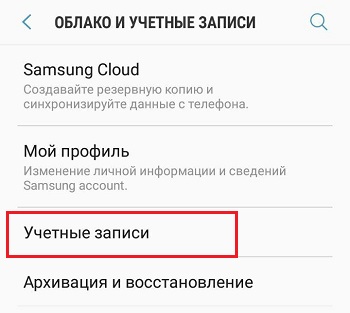
- Najdeme účet problému, označíme profil zálohování, otevřete nabídku ovládání;
- Klikněte na tlačítko „Odstranit profil“;
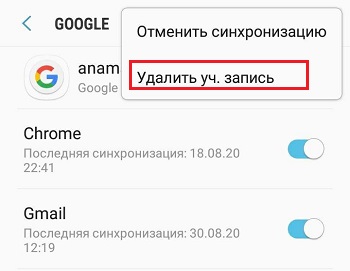
- Potvrďte operaci a restartujte smartphone.
Všimněte si, že musíte smazat nejen účty Google, ale také související profily podle níže uvedených pokynů.
Po restartování se doporučuje vytvořit nový pracovní účet.
Aktualizace firmware
Pokud jste marně vyzkoušeli všechny metody a nevíte, jak odstranit bezpečný režim, zůstává nejvíce pravdivá, ale souvisí s kategorií kardinální metody - volání telefonu:
- Hledáme v části Nastavení aktualizace softwaru;
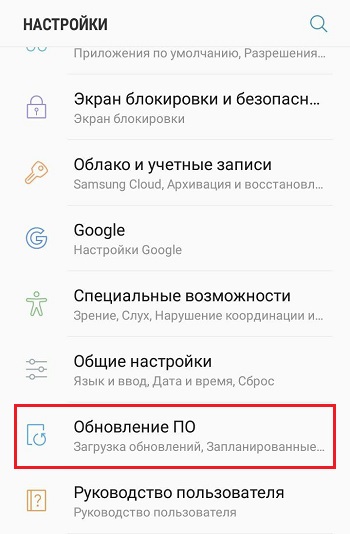
- Klikněte na tlačítko ručního načtení;
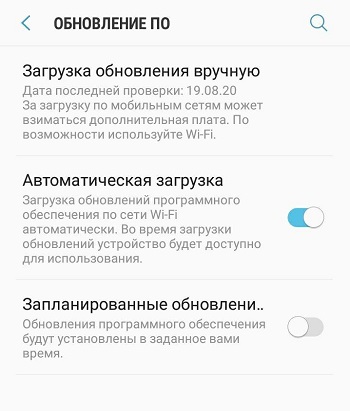
- Gadget Kontaktujte web vývojáře pro vyhledávání nejnovějšího firmwaru;
- Stačí kliknout na tlačítko „Update“.
Pokud chcete nainstalovat jiný firmware, můžete to provést prostřednictvím počítače.
Odpojení všech komunikačních metod
Pokud není žádná touha uchýlit se k blikání, ale všechny výše uvedené metody nevedly k požadovanému výsledku, můžete se pokusit odstranit bezpečný režim vypnutím přístroje z internetu a zároveň odstranit všechny SIM Karty z toho. Budete také muset vypnout funkci geolokace pomocí GPS. Poté restartujte telefon - někdy takové zaostření funguje.
Zkuste vytáhnout baterii
Přísně řečeno, výrobci naléhavě nedoporučují odstranit baterii z pracovního zařízení, protože to může vést k nežádoucím důsledkům. Ale stále stojí za to pokusit se získat zařízení z nouzového režimu, zejména pokud jiné metody nefungovaly. Po vytáčení baterie, nespěchejte, abyste ji okamžitě zavedli, je lepší čekat 30 sekund. Po jeho instalaci na místo a uzavření víka zkuste pravidelně zapnout telefon.

Resetovat do nastavení továrny
Mezi nejspolehlivější způsoby lze také pojmenovat vrácení k nastavení továrny, je však třeba si uvědomit: Všechny uživatelské aplikace, mediální soubory a další data budou neodvolatelně odstraněny. Pokud tedy nic jiného nepomohlo, před provedením procedury je nutné zálohovat celý obsah smartphonu, přenést tuto kopii na počítač nebo na odnímatelné médium.
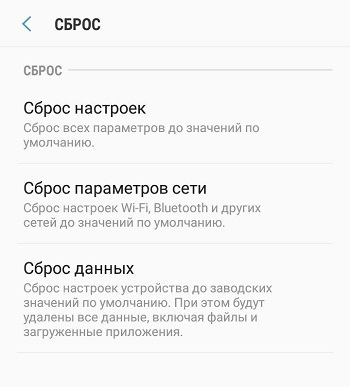
Jak resetovat nastavení do továrny pro odstranění bezpečného režimu, popsali jsme v samostatném článku. Po provedení této operace nezapomeňte provést zotavení ze záložní kopie.
Způsoby, jak zabránit přechodu gadgetu do režimu bezpečí
Jak vidíte, problémy s návratem k obvyklému fungování zařízení Android po přechodu na automatický - ne tak vzácné, takže stojí za to zajistit, aby gadget bez vašich znalostí nezahrnoval bezpečný režim. Uvádíme metody, které pomáhají v tomto ušlechtilém podnikání.
Gluck z nedávno nainstalované aplikace
Stává se, že si jednoduše nepamatujete, která aplikace vedla k přechodu mobilního gadgetu do bezpečného režimu. Řešení problému je následující:
- Prostřednictvím nastavení jdeme do části „Aplikace“;
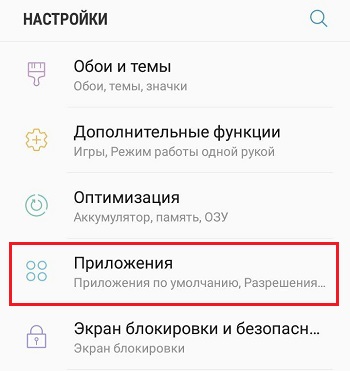
- Možnost třídění seznamu používáme podle doby instalace;
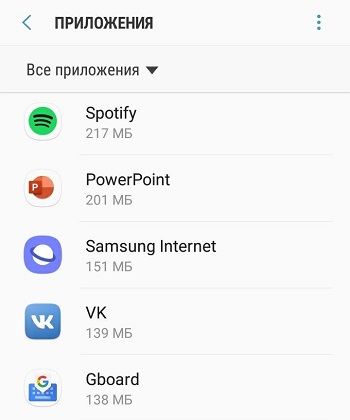
- Odstraníme aplikace nainstalované na posledním gadgetu, budou zobrazeny v horní části seznamu.
Nedostatek RAM
Určitě jste opakovaně při pokusu o instalaci nové aplikace obdrželi zprávu o nedostatku RAM. Problém je docela běžný a někdy tento faktor vede k přenosu zařízení do bezpečného režimu. Chcete -li jej eliminovat, pravidelně vyčistěte smartphone a ujistěte se, že vždy je dostatek dostupné paměti.
Odpojení automatických aktualizací, čištění mezipaměti
Pokud potřebujete všechny nainstalované aplikace, to znamená, že není co smazat, s deficitem paměti, stačí vypnout automatické aktualizace, protože jsou zdrojem redukce dostupné beran.
Jak se to dělá:
- Jdeme do nastavení, hledáme sekci „Aplikace“;
- Obvykle jsou tříděny podle objemu obsazeného místa, klikněte na nejoblíbenější program;
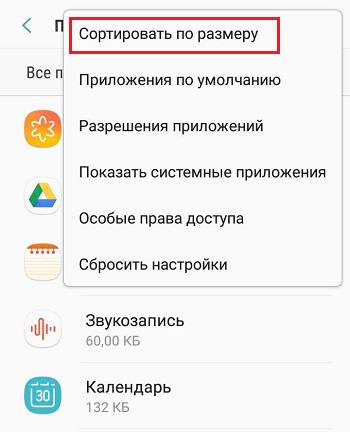
- Vyberte kartu „paměť“, tlačítko čištění bude přítomno v novém okně. Klikněte na ni;

- Všechna data použitá v aplikaci budou vymazána.
Nyní je užitečné vyhledat potenciálně nebezpečné aplikace, jejichž spuštění může během začátku systému způsobit přenos zařízení do nouzového režimu. Pro odstranění takových aplikací z auto -leunch provádíme následující akce:
- Jdeme do části „Aplikace“;
- Klikněte na podezřelý program;
- V novém okně vypněte možnost automatického spuštění.
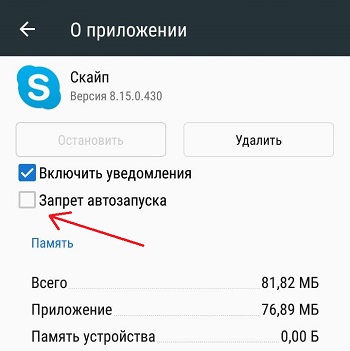
Jakmile se vám podařilo vrátit telefon do normálního stavu, důrazně doporučujeme, abyste jej prohledali pro škodlivé programy pomocí libovolného z populárních antivirů.
Doufáme, že se naše tipy hodily. A jak jste takový problém vyřešili?

